CAD打开找不到字体 gbcgig
来源:网络收集 点击: 时间:2024-07-09打开CAD,出现找不到gbcgig字体的情况,虽然选择“取消”或是关闭这个会话框可以继续使用,但每次打开都这样还是很麻烦。我们选择“取消”进入工作界面。
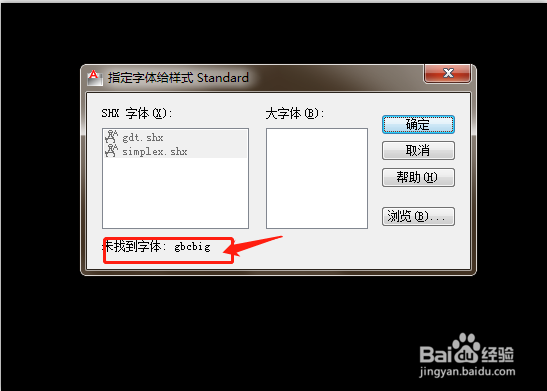
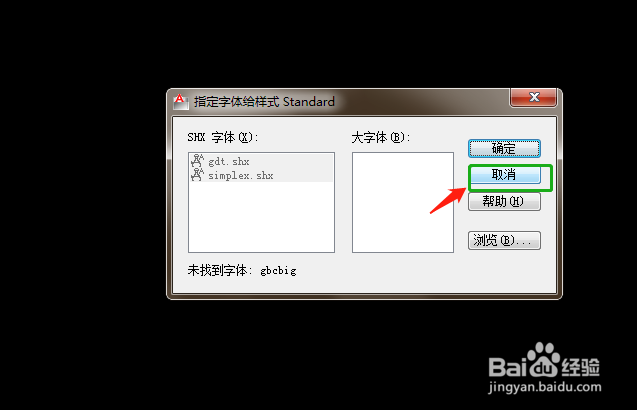 2/10
2/10点击选择左上角图标下拉,如图箭头所示
 3/10
3/10点击箭头指向的“选项”态涛,或是在显示界面单击右键弹出的会话缝胆框下面的“选择”
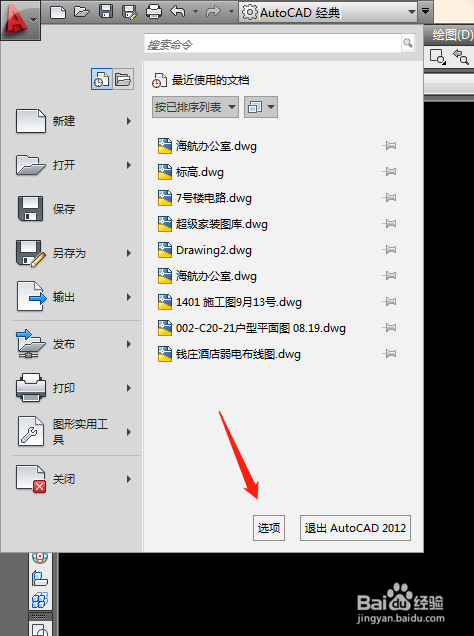 4/10
4/10文件→文本编辑器、词典和字体文件名→字体映射文件
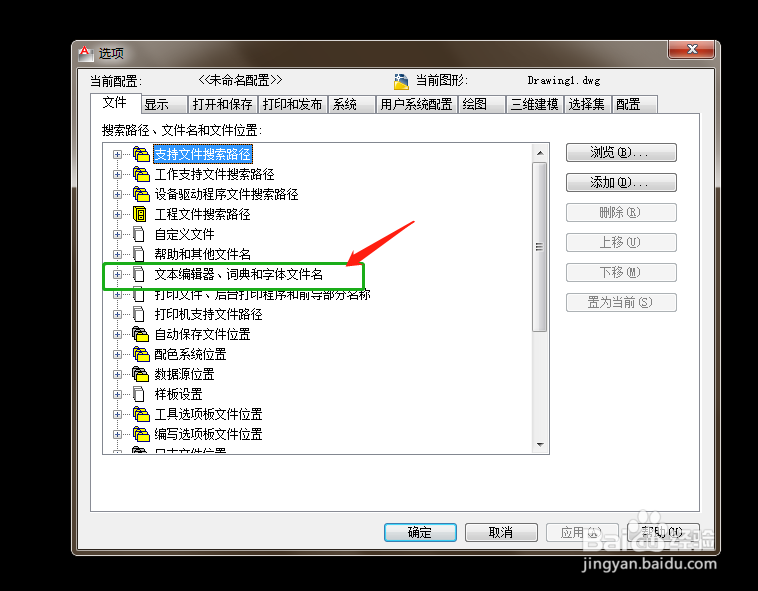 5/10
5/101点击“字体映射文件”
2复制展开的路径
3注意:复制到 C:\Users\Administrator\appdata\roaming\autodesk\autocad 2012 - simplified chinese\r18.2\chsupport 为止,后面的\acad.fmp不要,不然铲季随打开的是一个文本了
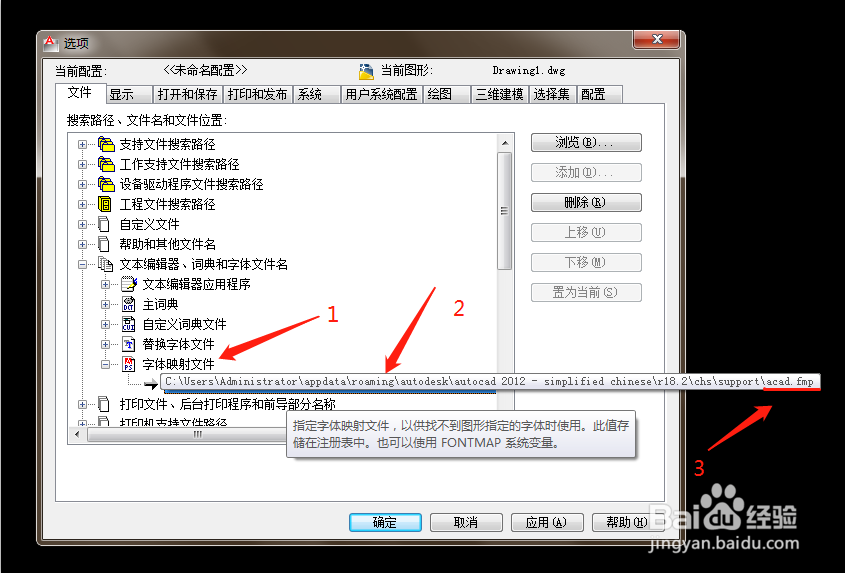 6/10
6/10回到桌面,点击“我的电脑”,黏贴刚刚上面复制的路径,点击图中2的箭头,跳到“support”文件夹下。
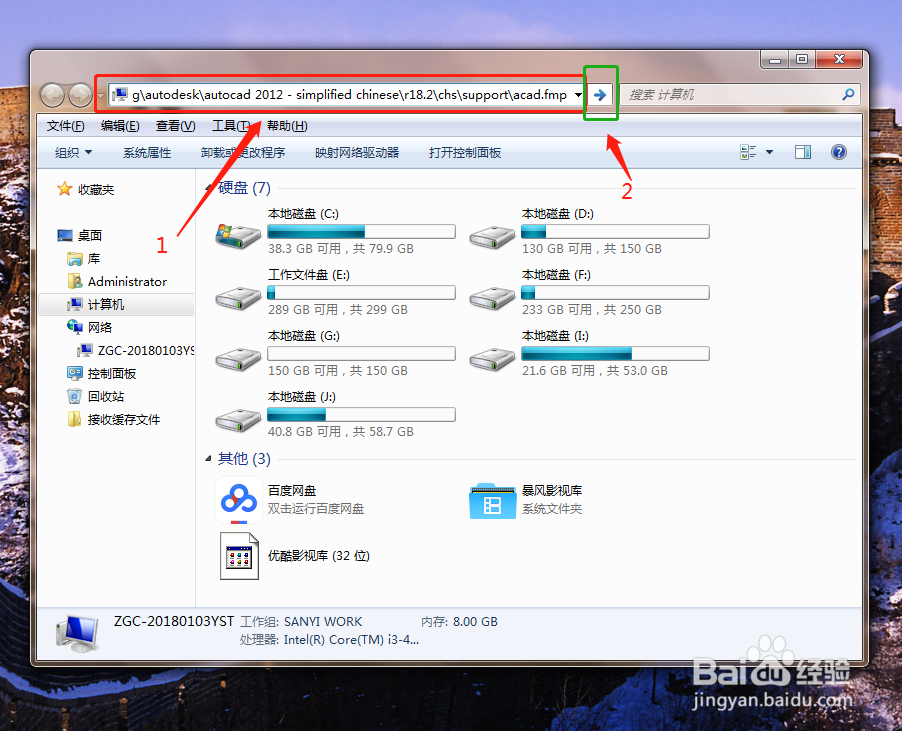 7/10
7/10查看没有“gbcbig.shx”没有这个字体文件,或许有但损坏用不了,我们就需要复制一个过来(先不关闭,一会还得用)
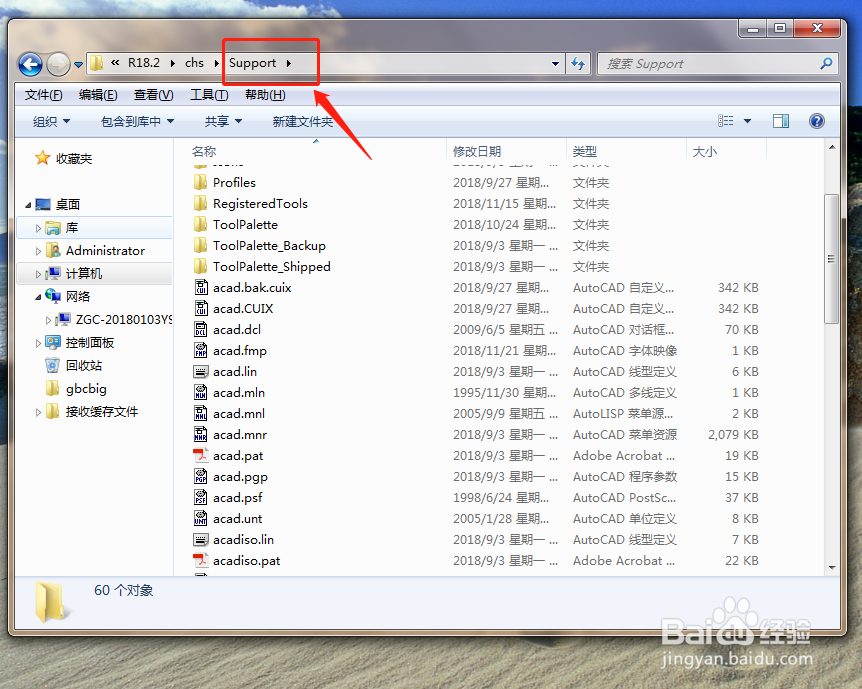 8/10
8/10回到桌面,CAD图标右键选择“打开文件位置”
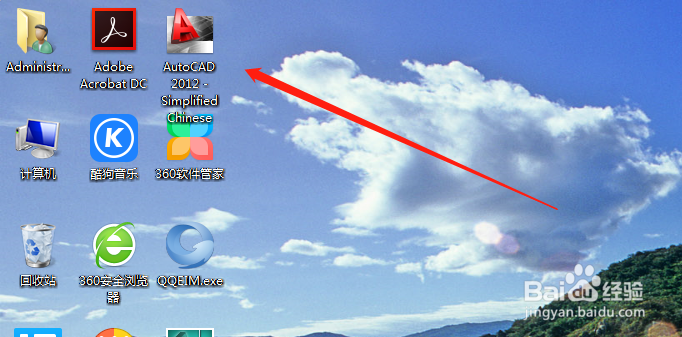 9/10
9/10找到“Fonts”这个文件夹,点击进去找到“gbcbig.shx”字体文件并复制,如果没有就去网上下载。
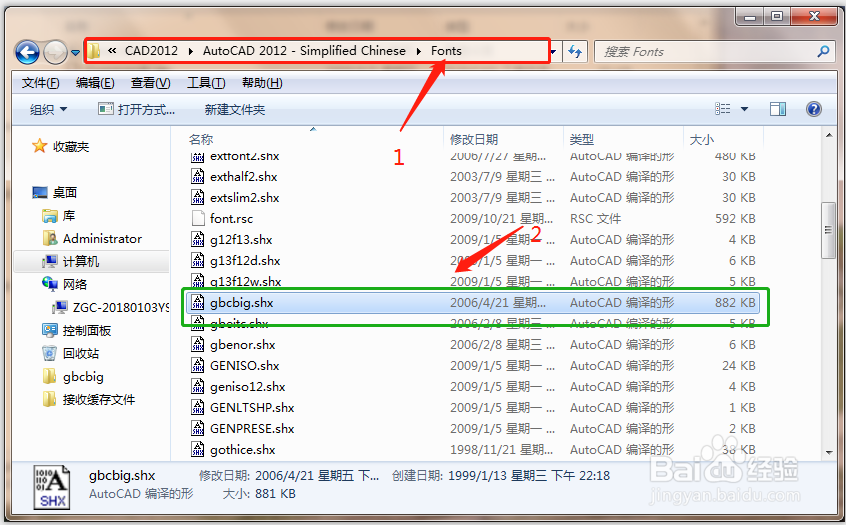 10/10
10/10回到“support”文件夹下,粘贴刚刚复制的“gbcbig.shx”文件就行了。以后打开CAD就不会出现上面的问题了。
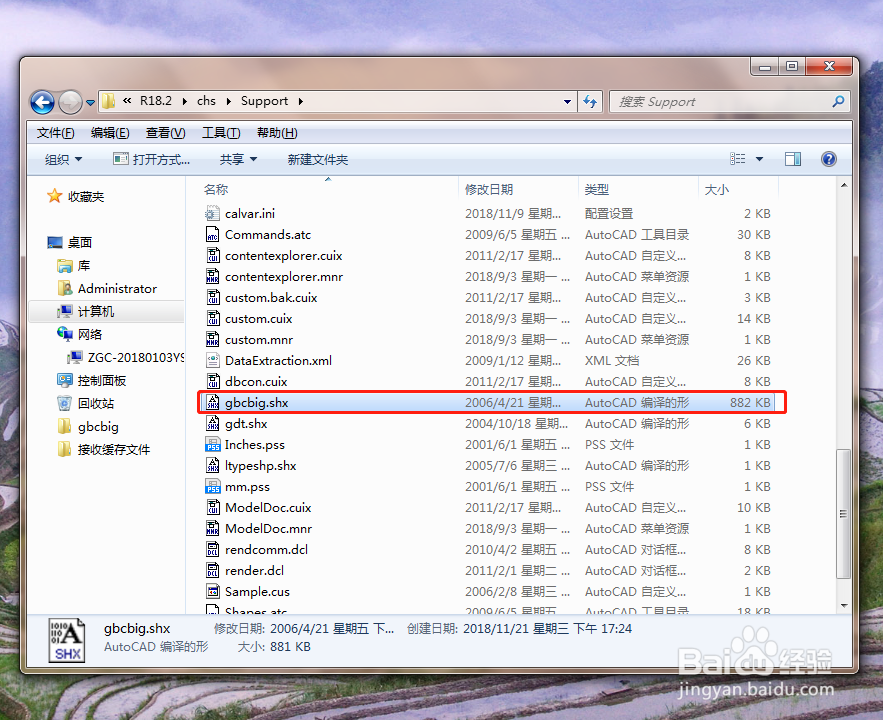 注意事项
注意事项此种情况属于找不到字体 gbcgig 时可参考
版权声明:
1、本文系转载,版权归原作者所有,旨在传递信息,不代表看本站的观点和立场。
2、本站仅提供信息发布平台,不承担相关法律责任。
3、若侵犯您的版权或隐私,请联系本站管理员删除。
4、文章链接:http://www.1haoku.cn/art_945864.html
 订阅
订阅